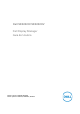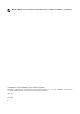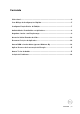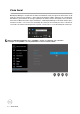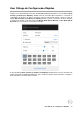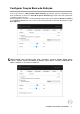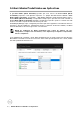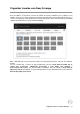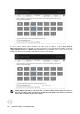Users Guide
Table Of Contents
- Visão Geral
- Usar Diálogo de Configurações Rápidas
- Configurar Função Básica de Exibição
- Atribuir Modos Predefinidos aos Aplicativos
- Organizar Janelas com Easy Arrange
- Gerenciar Várias Entradas de Vídeo
- Restaurar Posições do Aplicativo
- Anexar DDM a Janelas Ativas (apenas Windows 10)
- Aplicar Recursos de Conservação de Energia
- Outras Teclas de Atalho
- Solução de Problemas
Organizar Janelas com Easy Arrange
│ 9
Organizar Janelas com Easy Arrange
Easy Arrange (Disposição Fácil) ajuda você a organizar com eficácia as janelas do seu aplicativo na
área de trabalho. Você primeiro escolhe um padrão de layout predefinido que se adapta ao seu
trabalho, então você só precisa arrastar as janelas do aplicativo para as zonas definidas. Pressione “>”
ou use a tecla Page Up / Page Down para encontrar mais layouts. Para criar um layout personalizado,
organize as janelas abertas e clique em Save (Salvar).
Para o Windows 10, você pode aplicar layouts de janela diferentes para cada um dos desktops
virtuais.
Se você costuma usar o recurso de snap do Windows, selecione “Hold down the SHIFT key to
enable zone positioning” (“Mantenha pressionada a tecla SHIFT para habilitar o
posicionamento da zona”). Isso dá prioridade ao Windows snap em relação ao Easy Arrange
(Disposição Fácil). Em seguida, você precisará pressionar a tecla Shift para usar o posicionamento
Easy Arrange (Disposição Fácil).